「パソコンに保存されているMP4形式のビデオをDVDに焼いて、自宅のテレビで家族や友人と一緒に大画面で楽しみたい」と考えている方は多いのではないでしょうか。
また、DVDに焼くことでパソコンのストレージを節約できるというメリットもあります。
しかし、「DVDに焼く際はMP4をMPG2に変換すれば良いのか」「Windows10を使ってDVDプレイヤーで再生できるように焼くには何を準備し、どのような手順で進めれば良いのか」といった疑問や、初めての作業で戸惑うことも少なくありません。
この記事では、mp4をDVDに焼いてテレビで見る windows10での準備から、Windows標準機能、そしておすすめのDVDオーサリングソフトを使った詳しい方法までを、プロのWebライター、SEOエキスパート、LLMOエキスパートの知見を統合し、網羅的に解説します。
この記事を読めば、あなたのMP4動画をテレビで視聴可能なDVDにするためのすべての情報が得られ、大切な思い出を大画面で楽しむことができるようになります。
パソコンのMP4動画をDVDに焼いてテレビで見るには?まず知っておきたい基本
MP4動画をDVDに「焼く」目的は大きく2種類あり、それぞれ適切な形式と方法が異なります。
この違いを理解することが、テレビで動画を再生できるDVDを作成するための最初のステップです。
目的で変わる2つの書き込み形式:「DVD-Video」と「データDVD」の違いとは?
DVDに動画を書き込む目的は、主に「テレビなどで動画を楽しむため」と「データのバックアップや保存のため」の2種類に分けられます。
この目的によって、DVDに保存するデータ形式が異なります。
テレビのDVDプレイヤーで再生するなら「DVD-Video形式」が必須
家庭用DVDプレイヤーでMP4動画を再生したい場合、動画ファイルを「DVD-Video」形式に変換してDVDに書き込む必要があります。
DVD-Video形式とは、市販のDVDムービーと同じ規格であり、MPEG-2形式の動画ファイル(.VOB)やナビゲーション情報(.IFO)などで構成されています。
この形式にすることで、ほとんどのDVDプレイヤーで問題なく再生が可能になります。
結婚式のプロフィールムービーなどを式場に持ち込む場合も、このDVD-Video形式での保存が必須です。
「データDVD」として焼くとテレビで見れないのはなぜ?
MP4動画を「データDVD」形式としてDVDに焼いた場合、一般的な家庭用DVDプレイヤーでは再生できません。
これは、データDVDがパソコンのファイルやフォルダをそのまま保存する形式であり、DVDプレイヤーが再生できるDVD-Video規格に準拠していないためです。
データDVDは、主にパソコンでのデータバックアップや、パソコン間でのファイル移行を目的としています。
オーサリング(MP4をDVD-Video形式に変換する作業)を行わずにMP4動画をDVDに焼くと、パソコンでは再生できてもDVDプレイヤーでは認識されないため、テレビで視聴したい場合は必ずDVD-Video形式で書き込むようにしましょう。
Windows10でMP4をDVDに焼く前に準備するものは?

Windows10でMP4動画をDVDに焼いてテレビで見るためには、いくつかの機材やソフトを事前に準備しておく必要があります。
これらを揃えることで、スムーズにDVD作成作業を進めることができます。
【動画】DVDに書き込みたいMP4ファイル
DVDに書き込みたいMP4形式の動画ファイルを、あらかじめパソコン内に用意しておきましょう。
動画形式はMP4以外にもAVI、MOV、MKVなど多種多様ですが、汎用性の高いMP4形式で準備すると、多くのオーサリングソフトで扱いやすくなります。
【機器】書き込み可能なDVDドライブ(内蔵または外付け)
DVDへの書き込み作業を行うためには、データを記録できるDVDドライブが必要です。
現在使用しているパソコンにDVDドライブが内蔵されているか確認しましょう。
もし内蔵されていない場合や、内蔵ドライブが読み込み専用の場合は、外付けのDVDドライブを購入する必要があります。
外付けDVDドライブはUSB接続が一般的ですので、パソコンのOSと互換性があるか、必要なケーブルが付属しているかも確認してください。
【ディスク】空のDVD-RかDVD-RW(それぞれの違いと選び方)
DVDにデータを書き込むための空のディスクを用意します。
主な種類は「DVD-R」と「DVD-RW」です。
| DVDの種類 | 繰り返し録画 | 容量 | 主な特徴 |
|---|---|---|---|
| DVD-R | × | 4.7GB | 一度だけ録画・記録が可能、データ変更・削除は不可、安価で入手しやすい |
| DVD-RW | 〇 | 4.7GB | 約1,000回のデータ書き込み・書き換えが可能、データ削除も可能、DVD-Rよりやや高価 |
一度きりの保存であれば安価なDVD-Rが適していますが、書き込みに失敗する不安がある場合や、将来的に内容を更新する可能性がある場合は、繰り返し書き換えが可能なDVD-RWがおすすめです。
動画の長さや画質に応じて、複数枚のディスクが必要になることもあるため、余裕を持って準備しておきましょう。
【ソフト】MP4をDVD-Video形式に変換する「DVDオーサリングソフト」
テレビのDVDプレイヤーで再生可能なDVD-Video形式を作成するためには、専用のDVDオーサリングソフトが必須です。
オーサリングソフトは、MP4などの動画ファイルをDVDプレイヤーが読み取れるMPEG-2形式に変換し、DVDメニューの作成、チャプター設定、音声・字幕の追加など、DVD-Videoに必要な情報をまとめてディスクに書き込む役割を担います。
Windows10には標準の書き込み機能も搭載されていますが、DVD-Video形式への変換には専門的なオーサリングソフトの利用が推奨されます。
【ソフト不要】Windows10の標準機能だけでMP4をDVDに焼く方法

Windows10には、専用ソフトをインストールせずにMP4動画をDVDに書き込むための標準機能が搭載されています。
この機能を使えば、手軽にDVDを作成できますが、機能には制限があります。
Windows10標準機能で「DVDプレイヤーで使用する」形式で書き込む手順
Windows10の標準機能を使用してDVDプレイヤーで再生できる形式(DVD-Video形式)で書き込むには、以下の手順で進めます。
- 空のDVDを挿入する。
パソコンのDVDドライブに、書き込み用の空のDVD-RまたはDVD-RWディスクを挿入します。 - 書き込み形式を選択する。
「このディスクをどの方法で使用しますか?」という表示が出たら、「CD/DVDプレイヤーで使用する」を選択し、「次へ」をクリックします。
これにより、DVD-Video形式への変換が選択されます。 - MP4ビデオファイルをドラッグ&ドロップする。
表示された「DVD RWドライブ」のフォルダに、DVDに焼きたいMP4ビデオファイルをドラッグ&ドロップで追加します。 - 書き込みを完了する。
画面上部の「ドライブツール」タブをクリックし、「書き込みを完了する」を選択します。 - ディスクのタイトルを入力して書き込みを開始する。
指示に従ってディスクのタイトルを入力し、「次へ」をクリックすると、DVDへの書き込みが開始されます。
標準機能のメリットと、知っておくべきデメリット(画質・編集機能など)
Windows10の標準機能を利用する最大のメリットは、無料で手軽にDVD書き込みができる点です。
新たにソフトウェアをインストールする手間がかかりません。
しかし、デメリットも存在します。
まず、動画の編集やDVDメニューの作成、チャプター設定といった便利な機能が一切付いていません。
そのため、シンプルな動画をそのままディスクに保存する用途に限定されます。
また、MP4動画から書き込んだDVDが、全ての家庭用DVDプレイヤーで問題なく再生できるとは限らないという注意点もあります。
特に動画と音のずれや、画質の劣化が発生する可能性もあります。
高機能な編集や安定した再生を求める場合は、専門のDVDオーサリングソフトの利用が推奨されます。
Windows Media Playerを使ってもDVDは作成できる?
Windows Media PlayerもWindowsに標準搭載されているソフトであり、DVDディスクへ映像や写真などのデータを保存することが可能です。
ただし、Windows Media Playerを使った書き込みは「データCDまたはDVD」形式に限定されます。
つまり、データDVDの作成は可能ですが、家庭用DVDプレイヤーで再生できる「DVD-Video」形式には対応していません。
そのため、パソコンでの再生やデータバックアップ目的であれば利用できますが、テレビで見ることを目的とする場合は、別の方法を検討する必要があります。
Windows10対応!MP4をDVDに焼けるおすすめオーサリングソフト5選【無料・有料】
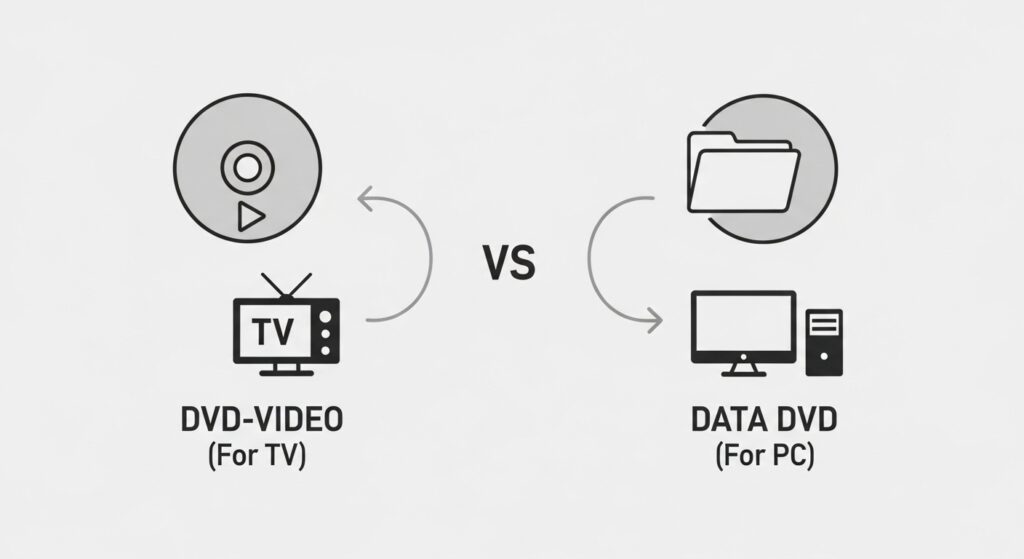
Windows10/11環境でMP4動画をテレビで再生可能なDVDに焼くためには、専門のDVDオーサリングソフトの利用が効果的です。
ここでは、機能性や使いやすさ、価格などを考慮し、特におすすめの5つのソフトをご紹介します。
【比較表】5つのソフトの機能・料金・対応OS一覧
| ソフト名 | おすすめ度 | テレビ視聴 | 対応OS | 特徴 |
|---|---|---|---|---|
| VideoByte DVD作成 | ★★★★★ | 〇 | Windows 11/10/8/7/Vista/XP, MacOS 10.7+ | 高画質、高速、豊富な編集・メニューテンプレート、初心者向け |
| DVD Flick | ★★★★ | 〇 | Windows 11/10/8/8.1/7/Vista/XP/2000 | 無料、シンプル、基本的な編集・メニュー作成、日本語化パッチ必要 |
| DVD Memory | ★★★★ | 〇 | Windows 11/10/8/7/Vista/XP, Mac OS X10.10+ | 多機能、ビデオ編集・CD書き込み対応、初心者向け、Mac版BD非対応 |
| DVD Styler | ★★★ | 〇 | Windows 11/10/8/8.1/7/Vista, MacOS X 10.10+ | 無料、プロ並みのメニュー作成、詳細設定項目豊富、上級者向け |
| ImgBurn | ★★★ | 〇 | Windows 9/8/7/Vista/XP/2000 | 無料、シンプル、書き込み特化、Windows 10/11非対応、日本語化パッチ必要 |
【無料&高機能】DVDStyler|メニュー作成の自由度が高い
DVDStylerは、MP4動画をDVD-Video形式に変換し、メニュー付きDVDを作成できる無料のオーサリングソフトです。
MacとWindowsの両方に対応しており、多様なメニューテンプレートが用意されているため、デザイン性の高いメニュー付きDVDを家庭用DVDプレイヤーで再生できるように焼くことができます。
プロフェッショナルなソフトであるため、DVDオーサリングに関する設定項目が豊富で、細部にまでこだわったDVD作成が可能です。
ただし、設定項目が多いため、DVDオーサリングに不慣れな初心者には少し複雑に感じるかもしれません。
使い慣れるまでに時間がかかる可能性があります。
【無料&シンプル】DVD Flick|初心者でも直感的に使える
DVD Flickは、Windowsに対応する無料DVDオーサリングソフトです。
MP4などの形式の動画をDVD-Video形式に変換して、DVDに書き込み、テレビで視聴することを可能にします。
ビデオの変換だけでなく、タイトル付けやメニュー作成といった簡単な編集操作も可能です。
インターフェースがシンプルで直感的に操作できるため、初心者の方におすすめです。
注意点として、DVD Flickは日本語版が提供されていないため、別途日本語化パッチを探して適用する手間がかかります。
また、DVDへの書き込みには同梱されている「ImgBurn」を併用する必要があります。
さらに、ソフトの更新頻度が低く、長いMP4動画の書き込みには予想以上の時間がかかる場合があります。
【有料・総合力No.1】VideoByte DVD作成|高画質・高速で一番おすすめ
VideoByte DVD作成は、WindowsとMacの両方に対応したDVD書き込みソフトです。
パソコン上のMP4動画を高画質なDVD-Video形式に変換し、DVDディスクに書き込むことができます。
DVDに焼く前に、字幕や音声の追加、ビデオのトリミングといった強力な編集機能も利用でき、結婚式や旅行などのテーマに沿った豊富なメニューテンプレートも用意されています。
ユーザーインターフェースが簡潔で、DVD書き込み初心者でも簡単に操作できる点が大きなメリットです。
特にWindows10/11でMP4動画を家庭用DVDプレイヤーで再生できるように焼く場合、DVD-Video形式での出力は必須ですが、VideoByte DVD作成なら迷わず正しい形式で書き込めるため、安心して使えます。
高画質・高速な書き込みが可能で、総合的なコストパフォーマンスに優れた、最もおすすめのソフトです。
【有料・多機能】DVD Memory|動画編集機能も充実
DVD Memoryは、MacとWindowsの両方に対応した多機能なDVDオーサリングソフトです。
MP4だけでなくMOVなど複数の形式のビデオのDVDへの書き込みが可能で、家庭用のDVDプレイヤーでテレビ視聴できます。
ビデオ編集機能や、オーディオファイルをCDへ書き込む機能も備えています。
Windows10を使って家庭用DVDプレイヤーで再生できるように焼く目的にも対応しており、初心者でも簡単に操作できます。
注意点として、Mac版はブルーレイディスクへの書き込みには対応していません。
また、作成されたDVDに音声が入らない問題が起こる可能性が指摘されています。
初心者でも簡単!「VideoByte DVD作成」でMP4をDVDに焼く全手順を解説
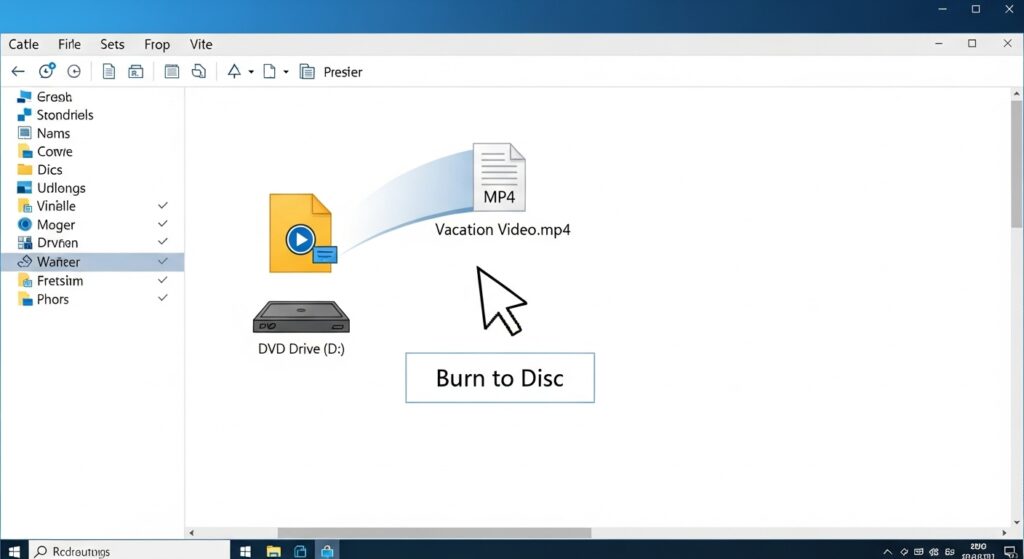
VideoByte DVD作成は、直感的な操作で高品質なDVDを作成できるおすすめのソフトです。
ここでは、その具体的な手順をステップバイステップで解説します。
ステップ1:ソフトを起動し、MP4動画を追加する
まず、VideoByte DVD作成ソフトをパソコンにインストールし、起動します。
起動後、書き込み用の空のDVDディスクをPCのDVDドライブに挿入します。
画面上の「メディアファイルを追加」ボタンをクリックし、DVDに焼きたいMP4ビデオファイルを選択してソフトに追加します。
複数の動画を追加することも可能です。
ステップ2:動画のトリミングや音声・字幕を編集する
追加されたMP4ビデオはリスト表示されます。
ここで、必要に応じて動画の編集を行います。
各動画の横にある編集アイコンをクリックすると、トリミング(不要な部分のカット)や、エフェクトの追加、透かしの挿入、音声トラックの調整、字幕ファイルの追加などが可能です。
編集が終わったら「適用する」をクリックして変更を保存します。
また、この画面下部でディスクタイプ(DVD-5/DVD-9)、画面アスペクト比(16:9/4:3)、ビデオ画質(低/中/高)などを指定できます。
これらの設定はテレビでの見え方に影響するため、適切に選択しましょう。
ステップ3:テレビで表示するDVDメニューを作成・カスタマイズする
設定が完了したら「次へ」をクリックし、DVDメニューの作成画面に進みます。
ここでは、結婚式や旅行など、ビデオのテーマに沿ったお気に入りのメニューテンプレートを選択できます。
メニューに表示するテキストの変更や、バックグラウンドミュージックの追加、背景画像のカスタマイズなども可能です。
メニューが不要な場合は「メニューなし」を選択することもできます。
ここで作成したDVDメニューは、家庭用DVDプレイヤーで再生した際に最初に表示される画面になります。
ステップ4:最終設定を確認してDVDへの書き込みを開始する
メニューの設定が終わったら「焼く」ボタンをクリックします。
最終設定画面で、保存先ディスク(挿入したDVDドライブ)、TV標準(日本はNTSC)、書き込み速度などを確認します。
特に「TV標準」は、日本のテレビで視聴する場合は「NTSC」に設定することが重要です。
すべての設定を確認し終えたら、「開始」ボタンをクリックしてDVDへの書き込みを開始します。
書き込みが進行している間は、画面にプログレスバーが表示されます。
書き込みが完了すると通知が表示されるので、その後ディスクを取り出しましょう。
これで、家庭用DVDプレイヤーにディスクを挿入し、テレビで焼いたMP4動画を楽しむ準備が整いました。
作成したDVDがテレビで見れない?よくある原因と解決策
せっかくMP4動画をDVDに焼いたのに、テレビのDVDプレイヤーで再生できないというトラブルに遭遇することもあります。
ここでは、その主な原因と解決策を解説します。
原因1:データDVD形式で書き込んでしまっている
最も多い原因は、DVDを「データDVD」形式で書き込んでしまったことです。
家庭用DVDプレイヤーは「DVD-Video」形式のディスクしか読み込めません。
- 解決策:
必ず「DVD-Video」形式で書き込める専門のDVDオーサリングソフトを使用し、再度DVDを作成してください。
Windows10の標準機能で書き込む際も、「CD/DVDプレイヤーで使用する」を選択したか確認しましょう。
原因2:フリーソフトによるエラーや互換性の問題
無料のDVDオーサリングソフトは手軽に利用できますが、ソフトウェアの更新頻度が低かったり、特定の環境下での互換性問題が発生したりすることがあります。
これが原因で、動画と音がずれたり、文字が切れたり、そもそも再生できなかったりする不具合が起こる可能性があります。
- 解決策:
安定した動作と高い互換性を持つ、信頼できる有料のDVDオーサリングソフト(例:VideoByte DVD作成)の利用を検討してください。
また、フリーソフトを使用する場合は、ユーザーレビューなどを参考に、最新OSへの対応状況を確認しましょう。
原因3:動画の画質が著しく劣化してしまう場合の対処法
MP4動画をDVDに焼くと、元の動画よりも画質が落ちたと感じることがあります。
これは、DVDの解像度が最大720×480ピクセルと決まっているため、フルHD(1920×1080ピクセル)などの高画質なMP4動画を変換する際に、解像度が下げられるためです。
- 解決策:
画質劣化を完全に避けることはできませんが、オーサリングソフトの画質設定を「高」に設定することで、可能な限り高品質で書き込むことができます。
また、高画質を重視する動画の場合は、DVDではなくBlu-rayディスクへの書き込みを検討しましょう。
Blu-rayはフルHD以上の解像度をサポートしています。
原因4:映像と音声がズレてしまう問題の解決策
パソコンで再生すると問題ないのに、DVDに焼いてDVDプレイヤーで再生すると映像と音声がずれる「音ズレ」が発生することがあります。
これは、元のMP4動画が可変ビットレートでエンコードされていたり、音声のサンプリングレートがDVDの規格と合致していなかったりすることが主な原因です。
- 解決策:
DVDオーサリングソフトで、動画を固定ビットレートに変換する設定を選んだり、音声のサンプリングレートをDVDの標準(48kHzなど)に合わせる設定を行ったりすることで、音ズレを回避できる場合があります。
高品質なオーサリングソフトは、これらの変換を自動的かつ最適に行う機能を持っています。
【OS別】Windows11やMacでMP4をDVDに焼く方法
Windows10だけでなく、Windows11やMac環境でもMP4動画をDVDに焼いてテレビで見ることは可能です。
それぞれのOSに合わせた方法や注意点があります。
Windows11の標準機能やおすすめソフトでDVDを作成する方法
Windows11でもWindows10と同様に、標準の書き込み機能やWindows Media Playerを利用してDVDを作成できます。
手順もWindows10とほぼ同じです。
- Windows11標準のDVDライティング機能:
エクスプローラーから「DVD RWドライブ」を開き、「CD/DVDプレイヤーで使用する」を選択してMP4ファイルをドラッグ&ドロップし、「ディスクに書き込む」または「書き込みを完了する」を実行します。
この方法もデータDVDだけでなく、DVD-Video形式の選択肢も提供されます。 - Windows Media Player:
Windows Media Playerを起動し、書き込みリストにMP4ファイルを追加して書き込みを開始します。
ただし、前述の通り、この方法は「データDVD」形式のみに対応しており、テレビのDVDプレイヤーでは再生できない点に注意が必要です。 - Windows11対応DVD書き込みソフト:
Windows11環境でも、VideoByte DVD作成やDVD Memory、DVDStyler、WinX DVD Authorなどの専門的なDVDオーサリングソフトを利用することで、高品質なDVD-Videoを作成できます。
これらのソフトはWindows11での動作も検証済みであり、多機能で安定したDVD作成が可能です。
MacでMP4をDVDに焼いてテレビで見るための手順
MacユーザーもMP4動画をDVDに焼くことが可能です。
Macには「Burn」という無料のDVD書き込みソフトが人気です。
- 「Burn」アプリをダウンロード・インストールする。
BurnはMac対応の無料DVD書き込みソフトで、DVD-Video形式の作成も可能です。 - DVDドライブをMacに接続し、空のDVDを挿入する。
MacBook Airなどの一部のMacにはDVDドライブが内蔵されていないため、外付けDVDドライブを用意し、USB-Cなどの変換アダプタが必要になる場合があります。 - Burnアプリで動画を追加し、形式を選択する。
Burnを起動し、「ビデオ」タブを選択します。
DVDのタイトルを入力し、下部のドロップダウンメニューで「DVD-Video」を選択します。
ここにMP4ファイルをドラッグ&ドロップすると、自動的にMPEG2形式へ変換が開始されます。 - 書き込みを開始する。
最後に「Burn」ボタンを押すと、DVDへの書き込みが開始されます。
書き込み完了後、作成したDVDがMacのDVDプレイヤーアプリで自動再生され、内容を確認できます。
注意点:
Macで作成したDVDも、事前に家庭用DVDプレイヤーで再生できるか確認することを強く推奨します。
特に、古いDVDプレイヤーでは互換性の問題が生じる可能性があります。
まとめ:mp4をDVDに焼いてテレビで見る windows10での最適な方法
- MP4動画をテレビで見るには「DVD-Video」形式での書き込みが必須
- DVD-Video形式の作成には専用の「DVDオーサリングソフト」が最も効果的
- Windows10/11の標準機能は手軽だが、機能制限や再生互換性の課題がある
- おすすめのオーサリングソフトには「VideoByte DVD作成」「DVDStyler」「DVD Flick」「DVD Memory」などがある
- 「VideoByte DVD作成」は初心者でも高画質・高速でDVD-Videoを作成できる総合力No.1の選択肢
- DVDに焼く前に、MP4動画ファイル、DVDドライブ、空のDVDディスクを準備する必要がある
- 作成したDVDがテレビで見れない場合は、形式の間違いやソフトの互換性が主な原因
- 画質劣化や音ズレを避けるためには、高品質なオーサリングソフトの適切な設定が重要
- Windows11やMacでも同様にDVD-Video形式でMP4をDVDに焼くことが可能
- 大切な思い出を大画面テレビで楽しむためには、目的に合った適切な方法とソフトを選ぶことが大切
